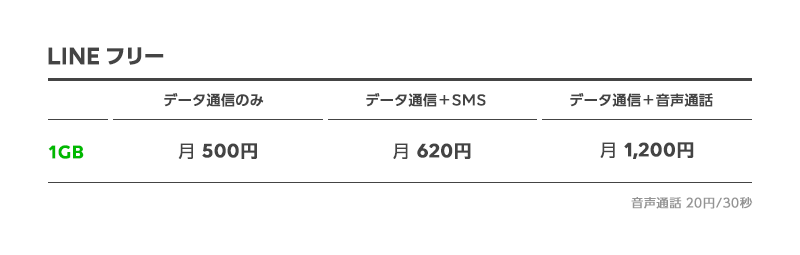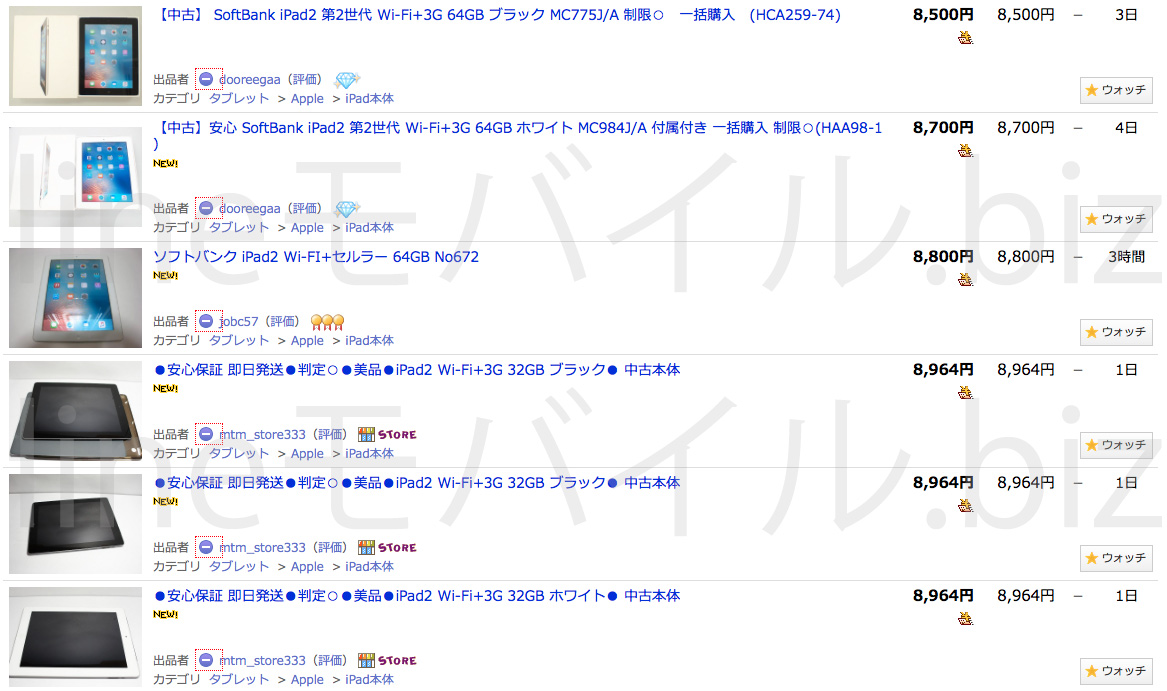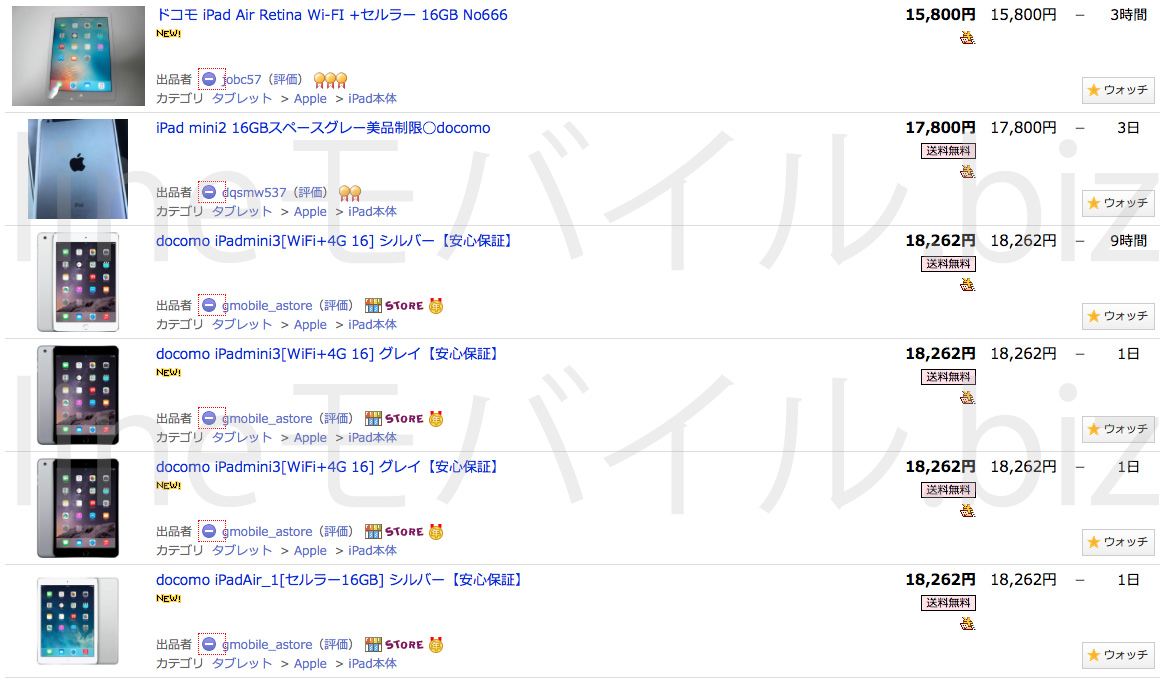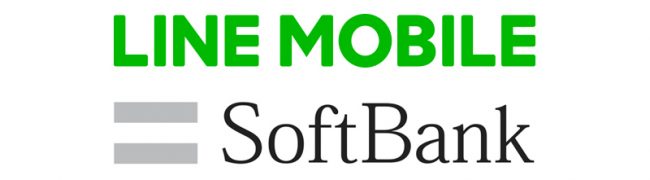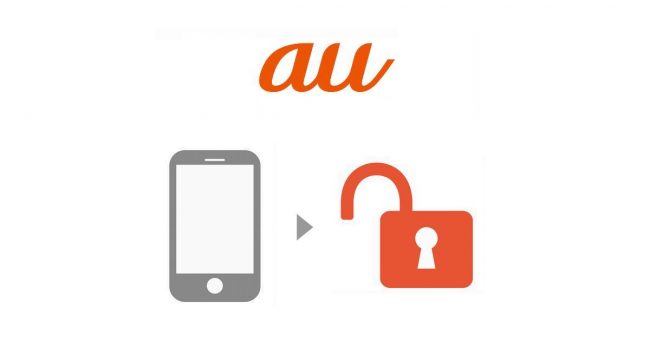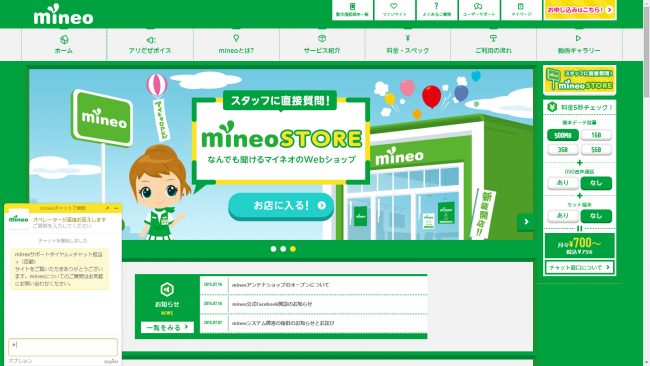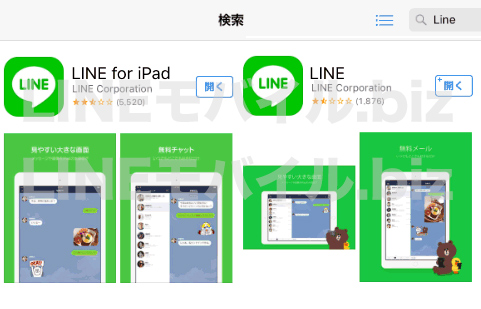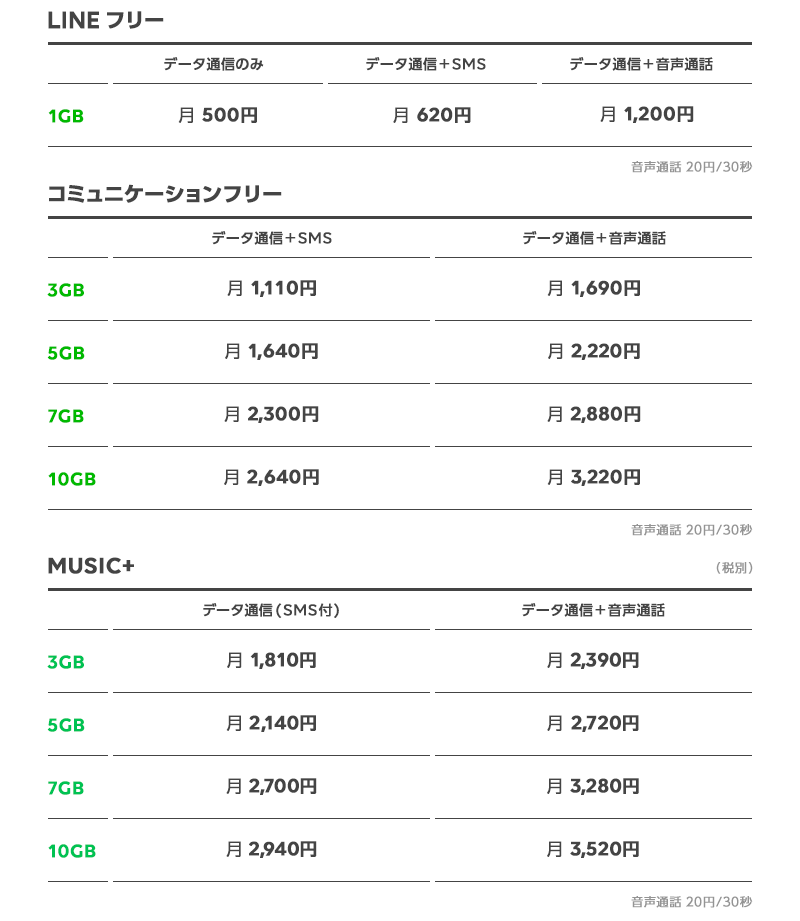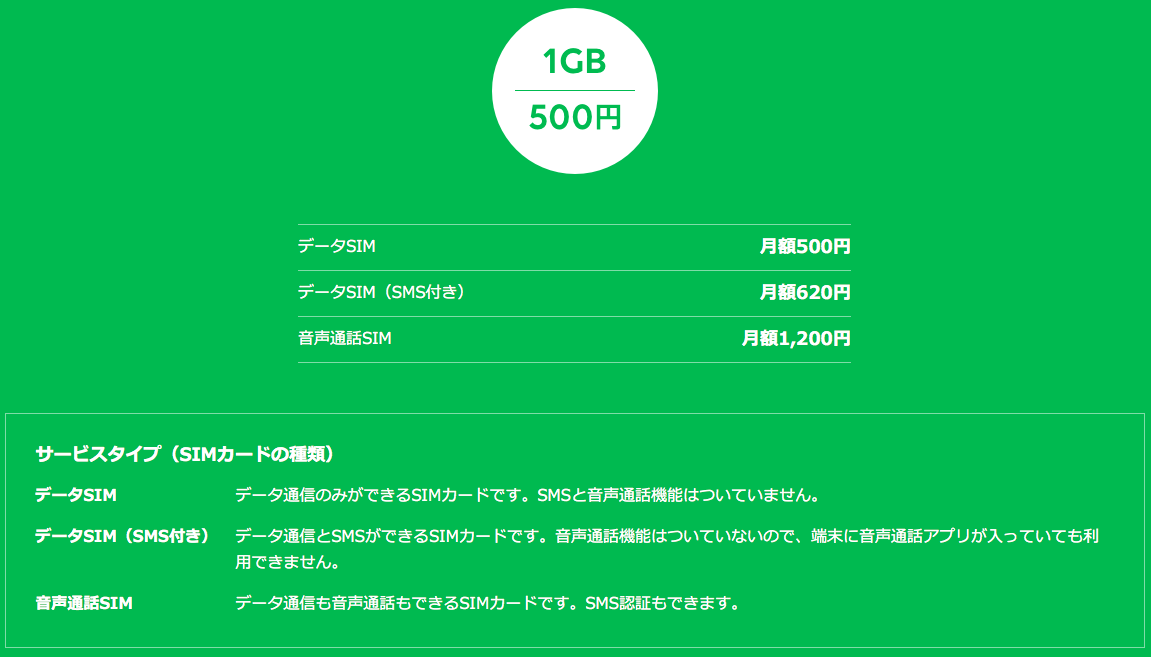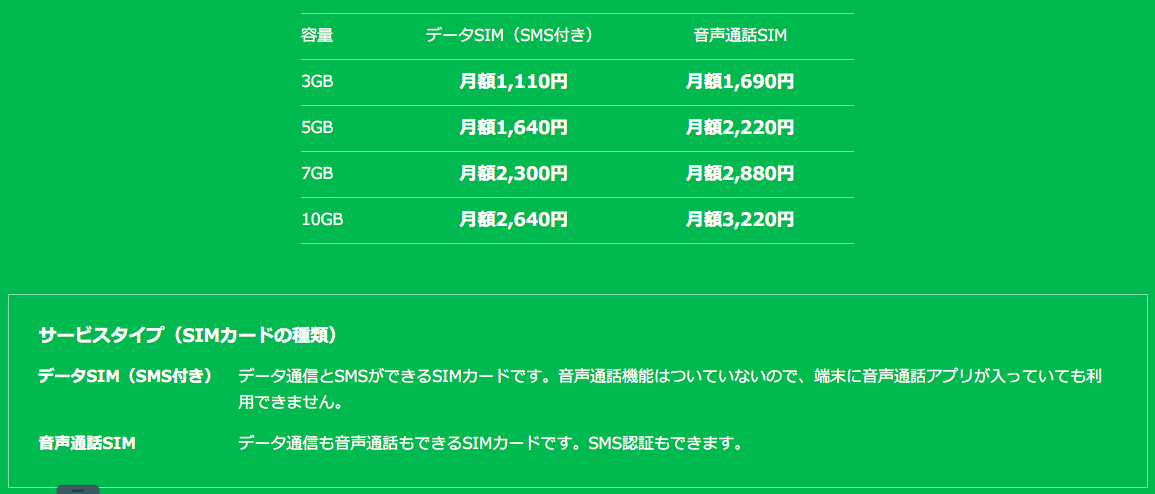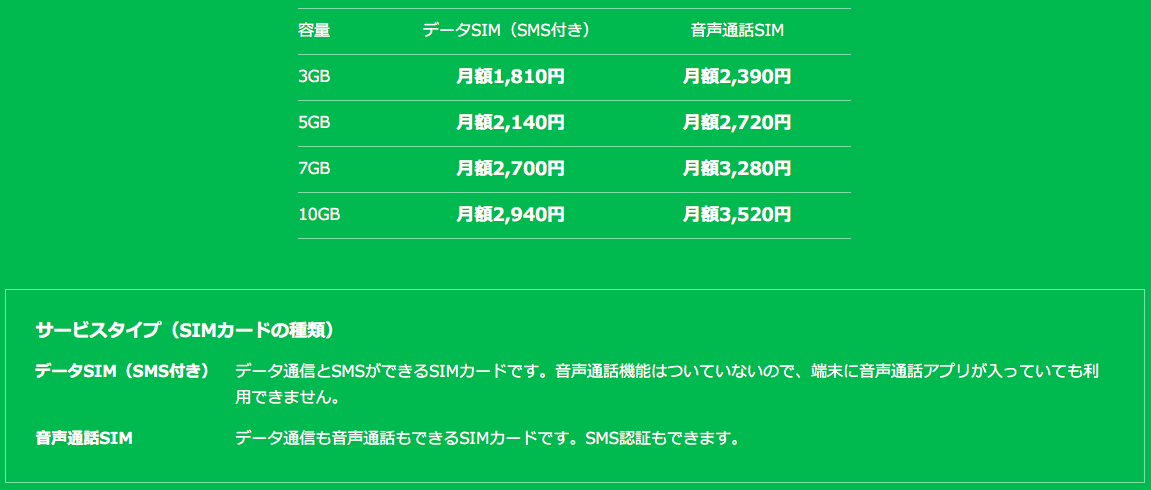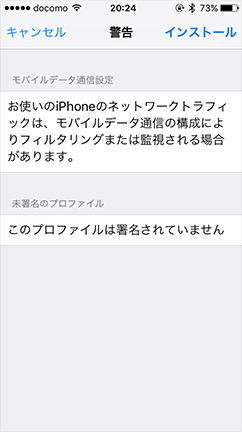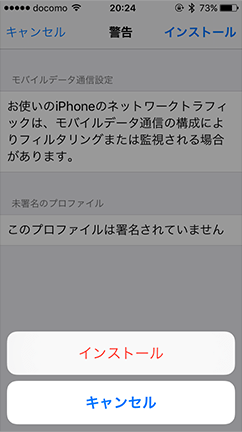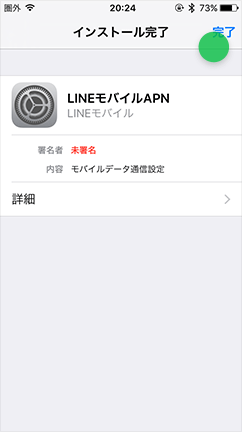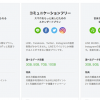LINEモバイルはdocomoのiPadやソフトバンクのiPadでSIMロック解除なしでそのまま使えます。LINEモバイルの格安SIMでiPadを使っていますが、とっても快適でSIMロック解除なしでお得に使えています。
LINEやTwitter、Facebook、インスタグラムのデータ量はどれだけ使ってもノーカウントですし、テザリングも無料で使い放題で月額500円から使えます。
iPadにLINEモバイルのSIMカードを入れておくとWiFiがなくてもどこでもネットに繋がるのとても便利ですしLINEやメールの通知もすぐに受信でき調べ物もすぐにできるのでとても便利です。
iPadにはSMS機能と電話機能がないのでデータ通信のみ(SMSなし)プランを選ぶように注意しましょう。これらの機能をつけていると無駄に高い月額料金がかかります。
ここではLINEモバイルとiPadを組み合わせた時の月額料金やそのまま使えるiPad、メリット・デメリットや注意点を徹底解説していきます。
目次
- LINEモバイルでSIMロック解除なしでそのまま使えるiPad
- LINEモバイルはドコモのiPadでそのまま使える
- LINEモバイルはソフトバンクのiPadでそのまま使える
- LINEモバイルで使えるiPad一覧まとめ
- LINEモバイルはSIMロック解除なしでiPadが使える
- auのiPadだけはSIMロック解除が必要
- LINEモバイルはiPad Proでもそのまま使える
- LINEモバイルはiPadでもLINEが使える
- LINEモバイルのiPadにおすすめの料金プラン
- LINEモバイルはどのプランでも2年縛りがないのでいつでも解約できる
- iPad向けのLINEモバイルのプランの選び方
- LINEモバイルをiPadで使う3つのメリット
- LINEモバイルでiPadを使う場合の注意点
- LINEモバイルをiPadで使う時の設定
- LINEモバイルはiPadに最適な格安SIM!まとめ
LINEモバイルでSIMロック解除なしでそのまま使えるiPad
LINEモバイルでSIMロック解除なしで使えるiPadは下記のiPadであればそのままLINEモバイルのSIMカードを挿すだけで使えます。
- ソフトバンクで購入したiPad(ソフトバンク版のiPad)
- ドコモで購入したiPad(ドコモ版のiPad)
- SIMフリー版のiPad(SIMロックがかかってないiPad)
すでに解約済みや中古で購入したiPadも使える
LINEモバイルでiPadを使う場合は、iPadが既にソフトバンクやドコモから解約済みのiPadでも使えます。
また、メルカリやヤフオクなどで購入した中古のiPadであってもLINEモバイルのSIMカードを挿すだけで使うことができます。
- 解約済みのiPad: LINEモバイルで利用可能
- 中古で購入したiPad: LINEモバイルで利用可能
LINEモバイルはiPadの契約名義や契約状態などは一切見ていないので、ソフトバンクのiPadまたはドコモのiPad、SIMロックが掛かってないiPad(SIMフリーのiPad)であればLINEモバイルのSIMカードを挿すだけでデータ通信(インターネット)が使えます。
SoftBank版のiPadを中古で購入してLINEモバイルで使う
SoftBank版のiPadはヤフオクやメルカリなどで9000円も出せば十分に購入することができます。この購入したiPadにLINEモバイルのソフトバンク回線の格安SIMを挿せば、
9000円の本体代とLINEモバイルの月額料金(月額500円〜)だけでどこでもインターネットに繋がるiPadを持つことができます。
docomo版のiPadを中古で購入してLINEモバイルで使う
docomo版のiPadはヤフオクやメルカリなどで10000〜20000円も出せば十分に購入することができます。この購入したiPadにLINEモバイルの格安SIMを挿せば、
iPadの本体代とLINEモバイルの月額料金(月額500円〜)だけでどこでもインターネットに繋がるiPadを持つことができます。
LINEモバイルはドコモのiPadでそのまま使える
LINEモバイルはドコモで契約していたiPad(ドコモ版のiPad)であればSIMロック解除なしでLINEモバイルのドコモ回線のSIMカードを挿すだけで特別なことをしなくてもデータ通信(インターネット)をすることができます。
ドコモのiPadでLINEモバイルを使う時の注意点
ドコモで契約していたiPad(ドコモ版のiPad)でLINEモバイルを使う場合の注意点は、「LINEモバイルのドコモ回線のSIMカードを選ぶ」ことです。
LINEモバイルはソフトバンク回線のSIMカードとドコモ回線のSIMカードを選択することができますが、ドコモのiPadにはLINEモバイルのドコモ回線のSIMカードを使わないと「圏外表示」となり使うことができません。
ドコモ回線のSIMカードを挿せば「docomo」表示になってデータ通信(インターネット)を使えます。
LINEモバイルはソフトバンクのiPadでそのまま使える
LINEモバイルはソフトバンクで契約していたiPad(ソフトバンク版のiPad)であればSIMロック解除なしでLINEモバイルのSIMカードを挿すだけで特別なことをしなくてもデータ通信(インターネット)をすることができます。
ソフトバンクのiPadでLINEモバイルを使う時の注意点
ソフトバンクで契約していたiPad(ソフトバンク版のiPad)でLINEモバイルを使う場合の注意点は、「LINEモバイルのソフトバンク回線のSIMカードを選ぶ」ことです。
LINEモバイルはソフトバンク回線のSIMカードとドコモ回線のSIMカードを選択することができますが、ソフトバンクのiPadにはLINEモバイルのソフトバンク回線のSIMカードを使わないと「圏外表示」となり使うことができません。
ソフトバンク回線のSIMカードを挿せば「SoftBank」表示になってデータ通信(インターネット)を使えます。
LINEモバイルで使えるiPad一覧まとめ
LINEモバイルでは下記のiPadのモデルであれば動作確認がされています。
- iPad Air 2 A1567 ドコモ版
- iPad Air 2 A1567 SIMフリー版
- iPad Air A1475 ドコモ版
- iPad Pro 10.5inch A1709 ドコモ版
- iPad Pro 9.7inch SIMフリー版
- iPad Pro 9.7inch ドコモ版
- iPad Pro 9.7inch A1674 ソフトバンク版
- iPad Pro A1652 12.9インチ SIMフリー版
- iPad Pro A1674 9.4インチ SIMフリー版
- iPad Pro 第2世代 12.9inch A1671 ドコモ版
- iPad Pro 12.9インチ A1652 ソフトバンク版
- iPad mini 2 A1490 ドコモ版
- iPad mini 2 A1490 SIMフリー版
- iPad mini 3 A1600 ドコモ版
- iPad mini 3 A1600 SIMフリー版
- iPad mini 4 A1550 ドコモ版
- iPad mini 4 A1550 ソフトバンク版
- iPad mini 4 A1550 SIMフリー版
- iPad mini A1455 SIMフリー版
- iPad 第4世代 A1460 SIMフリー版
- iPad 第5世代 A1823 ドコモ版
- iPad 第6世代 A1954 ドコモ版
ここに記載されているモデル以外でもdocomoやソフトバンクで購入したiPadでSIMカードが挿入できるWiFiモデルではないiPadであればLINEモバイルの格安SIMが使えます。
LINEモバイルはSIMロック解除なしでiPadが使える
LINEモバイルはドコモで契約していたiPad(ドコモ版のiPad)やソフトバンクで契約していたiPad(ソフトバンク版のiPad)でSIMロック解除なしでそのまま使えますが、
SIMフリー版のiPadやドコモやau、ソフトバンクのiPadをSIMロック解除の手続きをしてSIMフリー化したiPadであればSIMロック解除の手続きなしでそのまま使うことができます。
- ドコモで契約していたiPad: LINEモバイルで利用可能
- ソフトバンクで契約していたiPad: LINEモバイルで利用可能
auのiPadだけはSIMロック解除が必要
ドコモで契約していたiPad(ドコモ版のiPad)やソフトバンクで契約していたiPad(ソフトバンク版のiPad)はSIMロックを解除しなくてそのままLINEモバイルで使うことができますが、
auのiPadとiPad ProだけはSIMロック解除をしないとソフトバンク回線とドコモ回線のLINEモバイルのSIMカードを挿しても使うことができません。
SIMカードを挿しても「圏外表示」となります。
- auで購入したiPad(au版のiPad): SIMロックを解除すればLINEモバイルが使える
auのiPadとiPad ProのSIMロック解除は無料ですることができます。
SIMロックを解除したauのiPadであればLINEモバイルで使える
auのiPadとiPad ProはSIMロックを解除したらLINEモバイルの格安SIMのソフトバンク回線でもドコモ回線でも使えるようになります。
auのiPadのSIMロックの解除は全国のauショップ店頭(3000円)とauのマイページ(無料)で行うことができます。SIMロックを解除する方法は下記で詳しくまとめていますのでぜひ参考にしてみてください。
auのiPadをSIMロック解除してLINEモバイルを使う方法と手順まとめ
auのiPadはmineoのAプランを使うという方法もある
もし既にauから解約していたらauのiPadとiPad ProのSIMロックを解除することができません。その場合はauのiPadとiPad ProをSIMロック解除しなくてもそのまま使えるmineoのAプランの格安SIMがありますでこちらを使う方法もあります。
- mineoの格安SIM: mineoのAプランでSIMロック解除なしで利用可能
mineoの格安SIMはLINEモバイルの次に通信品質が良く月額料金が安い格安SIMです。
LINEモバイルはiPad Proでもそのまま使える
LINEモバイルはiPad ProのiPadでもドコモで契約していたiPad(ドコモ版のiPad)やソフトバンクで契約していたiPad Pro(ソフトバンク版のiPad Pro)でSIMロック解除なしでそのまま使えます。
SIMフリー版のiPad Proやドコモやau、ソフトバンクのiPad ProをSIMロック解除の手続きをしてSIMフリー化したiPad ProであればSIMロック解除の手続きなしでそのまま使うことができます。
【比較】LINEモバイルとmineoを徹底比較!機能や料金、強み、通信速度まで!
LINEモバイルはiPadでもLINEが使える
LINEモバイルのSIMカードを挿したiPadはLINEは全く問題なく使えます。
大手キャリアのdocomoやau、ソフトバンクを契約していた時と全く同じように使うことができます。
LINEモバイルのSIMカードを挿したiPadでSMSを付けていないデータ通信のみのSIMでLINEの新規登録もできます。
LINEモバイルに乗り換えてもiPadのLINEのデータは消えない
大手キャリアのdocomoやau、ソフトバンクのSIMカードと差し替えてもLINEのアカウントは消えませんし、過去のトークや友達リスト、スタンプなど一切何も消えなので心配する必要はありません。
iPadで使える2つのLINEアプリ
App StoreでLINEと検索すると、iPadでは「LINE」アプリと「LINE for iPad」アプリの2つが出てきて2つともインストールすることができます。
「LINE」アプリと「LINE for iPad」アプリの違いは「LINE」アプリはiPhoneやAndroidスマホと同じように使えるiPadアプリで、LINEのアカウントの新規登録や引き継ぎができます。
「LINE for iPad」アプリはすでに作成してあるLINEのアカウントにメールアドレスとパスワードでログインするとスマホのLINEを大画面のiPadで送受信できるという感じです。「LINE for iPad」アプリではLINEアカウントの新規登録や引き継ぎはできません。
LINEモバイルのiPadにおすすめの料金プラン
LINEモバイルには大きくわけて「LINEフリープラン」と「コミュニケーションフリープラン」「MUSIC+プラン」の3つのプランがありそれぞれ特徴があるので詳しく紹介します。
- LINEフリープラン: LINEアプリの通信がカウントフリー
- コミュニケーションフリープラン: LINEとSNSの通信がカウントフリー
- MUSIC+プラン: LINEとSNS・LINE MUSICの通信がカウントフリー
【保存版】LINEモバイルの格安SIMの全プランと料金完全まとめ
LINEモバイルの全プランの月額料金まとめ
LINEフリープラン: LINEアプリがカウントフリー
LINEモバイルのLINEフリープランは月額500円だけでLINEアプリのデータ通信がすべて使用したデータとしてカウントされないプランです。
毎月1GB分は高速データ通信ができますが、1GBを使い切ってもデータ通信(インターネット)が使えなくなるなるわけではなく、通信速度が200kbpsに制限されるだけです。
高画質な動画を見ないデータ容量を上限まで使い切っても問題なく使えます。
LINEフリープランで使用したデータ量としてカウントされない通信は、LINEの音声通話やビデオ通話、動画や画像の送受信、タイムラインの回覧や投稿はどれだけ使っても使用したデータ量としてカウントされません。
月額500円で安く使いたいだけでなくあなたがLINEをよく使う場合はほかのどの格安SIMよりも快適で安く使うことができます。
コミュニケーションフリープラン: LINEとSNS(LINE/Twitter/Facebook/Instagram)がカウントフリー
LINEモバイルのコミュニケーションフリープランはLINEアプリの通信だけでなく、SNSのTwitterやFacebook、インスタグラムで使ったデータもすべて使用したデータとしてカウントされないプランです。
データ量は3GB、5GB、7GB、10GBから契約時に自由に選択ができ契約後でも無料で自由にプラン変更ができます。
LINEモバイルのプラン変更手数料は「無料」!方法や繰越、プラン料金など詳しく解説
MUSIC+プラン: LINEとSNS・LINE MUSICがカウントフリー
LINEモバイルのMUSIC+プランはLINE MUSICを使っている場合にメリットが大きいプランです。MUSIC+プランはコミュニケーションフリープランの上位プランです。
コミュニケーションフリープランのLINEアプリ、SNSのTwitter、Facebook、インスタグラムに加えてLINE MUSICで使用したデータ量も使用したデータ量としてカウントされなくなります。
逆に言えば、LINE MUSICを使っていない場合は、コミュニケーションフリープランを選んでおいたほうが無駄がありません。
LINEモバイルの3つのプランの選び方
LINEモバイルでどのプランを選んだらいいのかわからない場合は下記の感じでプランを選択すれば最大限月額料金を節約でき快適に使えることができます。
- LINEアプリで音声通話やビデオ通話をよく使う: LINEフリープラン
- 月額500円だけで格安SIMを使いたい: LINEフリープラン
- LINEアプリとSNSをよく使う: コミュニケーションプラン
- LINEアプリとSNSとLINE MUSICをよく使う: LINE MUSICプラン
- LINE MUSICで主に音楽を聞いている: LINE MUSICプラン
iPadで音声通話機能付きのSIMを選ぶ必要はない
iPadには音声通話機能(電話)機能が着いていません。
そのため、LINEモバイルで選べる音声通話機能付きプランを選ぶ必要はありません。
音声通話機能付きを選択しても音声通話はできなので、データ通信のみプランと比べて高い月額料金を払うことになってしまいます。
iPadでSMS付きのSIMを選ぶ必要はない
iPadには音声通話機能(電話)に加えてSMS機能もありません。
そのため、LINEモバイルで選べるSMS機能付きプランを選ぶ必要はありません。
SMS機能付きを選択してもSMSを受信できなので、データ通信のみ(SMSなし)プランと比べて高い月額料金を払うことになってしまいます。
LINEモバイルはどのプランでも2年縛りがないのでいつでも解約できる
大手キャリアのdocomoやau、ソフトバンクでiPadを契約すると2年縛りがありますが、LINEモバイルには2年縛りはないのでLINEモバイル契約後どのタイミングで解約しても違約金や解約料などは一切発生しません。
そのため、契約して初月に解約しても初月の1ヶ月分の月額料金だけで解約できます。
LINEモバイルは月額料金初月無料キャンペーンをやっているので初月の月額料金は無料になるのですが、契約初月で解約した場合は初月の月額料金が発生します。
LINEモバイルはデータ通信のみプランとデータ通信+SMSプランは最低利用期間がないので契約しやすく解約時もやめたい時にすぐに解約できる格安SIMです。
iPad向けのLINEモバイルのプランの選び方
まず大事なこととしてiPadには音声通話機能とSMS機能がないのでデータ通信のみプランを選ぶのがベストな選択です。
音声通話機能やSMS機能がついているLINEモバイルの格安SIMをiPadに挿入しても使うことができますが、データ通信のみしか使えなくなるだけです。
iPadで使えるLINEモバイルのプラン(SIMタイプ)
- データ通信のみプラン
- データ通信+SMSプラン
- データ通信+音声通話
iPad向けのベストなLINEモバイルのプラン
- データ通信のみプラン
LINEモバイルをiPadで使う3つのメリット
LINEモバイルをiPadで使うメリットは、WiFiがない環境でもどこでもインターネットに繋がるので利便性がとても上がります。
WiFiがない環境でもLINEが使えますし、インターネットに繋がっているので調べ物もできますし、僕はよくナビとして使っていますがテザリングを使ってナビを使わなくていいので便利です。
- 大手キャリアより大幅に月額料金が安くなる
- 2年縛りがないので好きなタイミングで解約できる
- データフリー(カウントフリー)が使える
LINEモバイルでiPadを使う場合の注意点
LINEモバイルをiPadを使う場合には3つの注意点があります。
- iPadによってSIMカードのサイズが違う
- 音声通話機能がないので音声通話付きプランは無意味
- SMSが機能がないのでSMS付きのプランは無意味
LINEモバイルをiPadで使う時の設定
LINEモバイルをiPadで使う時の設定はとても簡単で、LINEモバイルのSIMカードをiPadに挿入して、
初期設定のプロファイルのインストールをすればすぐにLINEモバイルのSIMカードでデータ通信(インターネット)が使えるようになります。
1.SIMトレーをiPad本体から引き出す
iPadの側面にSIMトレーを引き出すための穴が空いているので小さい穴にSIMピンを挿してSIMトレーを引き出します。
iPadにLINEモバイルのSIMカードを挿入する
SIMカードをSIMトレーに乗せてiPadに挿入します。
必ずきっちりとSIMトレーにSIMカードがはまっていることを確認してから
挿入してください。浮いていたりするとSIMトレーが取り出せなくなります。
Wi-Fiに接続してプロファイルをダウンロードする
iPadをWi-Fiに接続したら「Safari」を起動します。
下記URLにアクセスして構成プロファイルをダウンロードします。
URLをタップするだけで自動的にダウンロードされます。
ダウンロードURL
https://mobile.line.me/apn/line.mobileconfig
WiFi環境がない場合は駅やコンビニなどの無料WiFi
を使うことでプロファイルのダウンロードができます。
プロファイルをインストールする
「インストール」をタップしてインストールをします。
プロファイルのインストールを完了する
プロファイルのインストールは「完了」ボタンを押すと完了します。
iPadを再起動すると通信も通話もできるようになっています。
以上です。お疲れ様でした!
LINEモバイルはiPadに最適な格安SIM!まとめ
- LINEモバイルはiPadで使える
- iPadではデータ通信のみプランを選ぶ
- LINEモバイルでiPadを使ってもデータフリーが適用される
- docomoのiPadはSIMロック解除しなくてもLINEモバイルが使える
- ソフトバンクのiPadはSIMロック解除しなくてもLINEモバイルが使える
- auのiPadはSIMロック解除をしないとLINEモバイルが使える
iPadにLINEモバイルの格安SIMを挿して使っていますが、月額料金の安さも通信速度の速さも文句なしで快適に使えています。LINEモバイルにしてからLINEとSNSのデータ通信をどれだけしてもデータ消費しないのでLINE電話をすることが増えました。
iPadとLINEモバイルの組み合わせは相性抜群でコスパも最高なのでiPadで使う格安SIMにはLINEモバイルを選んでおけば間違いありません。